Pindahkan Kata Kursor ke Word di Terminal untuk Mac OS X
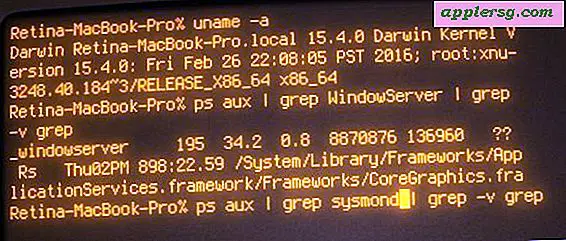
Jika Anda menghabiskan banyak waktu di baris perintah, Anda pasti menemukan diri Anda menyesuaikan dan mengedit teks dan perintah, dan Anda mungkin sering harus memindahkan kursor ke posisi lebih lanjut di Terminal dari tempat itu aktif. Tentu Anda dapat menggunakan tombol panah untuk bergerak ke kiri dan kanan pada basis per-karakter, atau Anda dapat menggunakan kursor berguna pada trik posisi mouse, tetapi opsi lainnya adalah memindahkan posisi kursor kata demi kata di Terminal, melompati kembali atau maju dengan seluruh blok kata daripada karakter teks individual.
Ada beberapa cara untuk mencapai hal ini, tetapi yang paling mudah yang tidak memerlukan modifikasi pada Terminal menggunakan seri dua cara pintas keyboard yang lama:
Pindahkan Kursor Teruskan oleh Word di Terminal: Escape + F
Escape F memindahkan kursor ke depan kata di baris perintah.
Pindahkan Kursor Mundur dengan Kata di Terminal: Escape + B
Escape B memindahkan kursor ke belakang dengan kata di baris perintah.
Bergerak maju dan kembali kata demi kata di baris perintah dengan dua penekanan tombol ini ditunjukkan dalam GIF animasi sederhana di bawah ini:

Kedua penekanan ini telah ada di garis perintah selama bertahun-tahun, dan meskipun mereka pasti bekerja untuk menavigasi dengan blok kata di Mac OS X Terminal, mereka juga harus bekerja di hampir semua terminal berbasis unix yang Anda temui juga.
Ada juga dua penekanan khusus Mac OS untuk menavigasi dalam kata teks demi kata maju dan mundur di Mac OS X Terminal dan di sebagian besar aplikasi Mac lain juga:
Option + Panah Kiri Memindahkan Kursor yang ditinggalkan oleh Word di Mac OS X Terminal
Option / ALT dan Left Arrow juga akan memindahkan posisi kursor yang ditinggalkan oleh sebuah kata di seluruh Mac OS.
Option + Panah Kanan Menggerakkan Kursor Tepat dengan Kata di Mac Terminal
Option / ALT dan Panah Kanan akan mengirim posisi kursor tepat dengan kata di seluruh Mac OS juga.
Ingat, tombol opsi adalah tombol ALT pada Mac, dan sebaliknya, meskipun beberapa model dan wilayah akan memberi label secara berbeda, mereka selalu kunci yang sama.

Anda tidak perlu melakukan penyesuaian ke terminal untuk trik opsi untuk bekerja, tetapi jika Anda menemukan mereka tidak bekerja di aplikasi Terminal Anda mungkin memiliki hasil yang lebih baik dengan mengaktifkan Opsi sebagai tombol Meta di Terminal untuk Mac.











